سوف نشرح في هذا المقال كيفية إضافة مكون الأعمدة إلى الصفحات والمقالات، وكيفية استخدام إعداداته وخياراته المتنوعة، مع ذكر بعض النصائح لاستخدامه والإجابة عن بعض الأسئلة المتكررة حوله، كما سنشرح كيفية إضافة مكون فاصل الصفحة إلى الصفحات والمقالات، وكيفية استخدام إعداداته وخياراته المتنوعة، مع ذكر بعض النصائح لاستخدامه والإجابة عن بعض الأسئلة المتكررة حوله.
كيفية استخدام مكون الأعمدة في ووردبريس
تُعَد الأعمدة اليوم مكونًا أساسيًا في معظم المواقع الحديثة وإضافات بناء صفحات ووردبريس، ولحسن الحظ فإن محرر مكونات ووردبريس توفر لك استخدام كلًا من الأعمدة والصفوف، لتمتلك تحكمًا كاملًا بكل صفحة تصممها، لكن وبالرغم من أن الباني يُضيف الصفوف تلقائيًا، فعليك اختيار كيف وأين يجب إضافة مكون الأعمدة.
كيفية إضافة مكون الأعمدة إلى صفحات ومقالات ووردبريس
تُعَد إضافة مكون الأعمدة لمقال أو صفحة في ووردبريس عمليةً بسيطةً وسريعةً للغاية، حيث عليك التوجه إلى الصفحة أو المقال الذي تريد إضافة المكون له، ثم الضغط على إشارة "+" وكتابة اسم المكون الذي تبحث عنه أعمدة، ثم اضغط عليه لاختياره.
يوفر لك محرر المكونات عدة خيارات، مثل كم عمود تحتاج ضمن الصف الذي اخترته؟
يسمح لك محرر المكونات بالاختيار بين عدة خيارات معينة مسبقًا، لكنك تستطيع بعد اختيار أحد هذه الخيارات، أن تضغط على المكون، ثم أيقونة المسنن واختيار عدد الأعمدة الذي تريد.
يتعامل المحرر مع كل عمود على أنه قسم خاص، فإن كان لديك صف يتضمن ثلاث أعمدة، فتستطيع إضافة مكونات مختلفة لكل عمود لإنشاء جدول أسعار مثلًا.
تستطيع إضافة أي مكون متوفر ضمن المحرر لأي عمود تعمل عليه، وحال إضافتك للمكون، تستطيع تخصيص إعدادات العمود كما تريد.
إعدادات وخيارات مكون الأعمدة
سوف تظهر قائمة عند تحريك محرك الفأرة فوق صف يحتوي أعمدة، والخيارات التي تتضمنها هذه القائمة، هي تحريك الأعمدة (1) وتغيير محاذاتها (2) وتعديل عرض الصف (3).
تتغير هذه القائمة حسب المكونات التي تُضيفها، وعند تحريك مؤشر الفأرة فوق أحد الأعمدة التي تتضمن مكونًا، سوف تظهر قائمة خاصة بهذا المكون، فعلى سبيل المثال عند إضافة مكونات الجدول لجميع الأعمدة، وتحريك مؤشر الفأرة فوق أي منها، ستظهر لك القائمة التالية.
توجد مجموعة أخرى من الخيارات التي تسمح لك بتخصيص مكون الأعمدة، وللوصول لها عليك اختيار الصف الذي يتضمن الأعمدة، ثم الضغط على أيقونة المسنن في الزاوية العلوية اليسرى، ليظهر لك الشريط الجانبي على يسار الصفحة يتضمن خيارات لتغيير لون الصف وعرض الأعمدة.
تسمح لك إعدادات اللون بتغيير لون النص والروابط ضمن الصف إضافة إلى تغيير لون الخلفية، وانتبه أن الإعدادات التي تختارها هنا تنطبق على جميع الأعمدة ضمن الصف، لكنك تستطيع تجاوز هذه الخيارات، من خلال التلاعب بإعدادات كل مكون على حدة ضمن كل عمود.
تستطيع أيضًا استعمال رابط القفز لـ HTML وأصناف CSS من قسم متقدم ضمن قائمة إعدادات الشريط الجانبي.
هذا كل ما تحتاج أن تعرفه عن كيفية استخدام وضبط هذا المكون المهم، والآن سوف نقدم لك بعض النصائح والمساعدة لاستخدام فعّال لمكون الأعمدة.
أفضل النصائح لاستخدام فعال لمكون الأعمدة
إن الأعمدة مكون واسع الانتشار في مجال تصميم الويب، حيث تستطيع استخدامها في أي مكان ولأي غاية تريد، فهي توفر بنيةً جيدةً لأي صفحة أو مقال. تُساعد الاعمدة من الناحية البصرية على تقسيم الفقرات الممتدة وتضع القوائم والجداول وحتى الصور جنبًا إلى جنب. إليك مثالًا عن واحدة من قوالب ووردبريس الافتراضية التي تستخدم أعمدة لتحقيق تأثير التراكب ضمن مكونات الصور.
لن ترغب في معظم الحالات أن تُراكب الصور على بعضها، لكن لا توجد قاعدة غير قابلة للتعديل تُخبرك كيف عليك استخدام الأعمدة، وطالما أن النتائج تظهر لائقة؛ تستطيع استخدام هذا المكون بحرية مطلقة.
أسئلة متكررة حول مكون الأعمدة في ووردبريس
الآن أصبحت لديك معلومات كافية عن مكون الأعمدة وكيفية استخدامه، لكن لنضمن تغطية جميع الجوانب المهمة، سوف نجيب عن بعض الأسئلة المتكررة عن هذا العنصر.
- هل أستطيع استخدام مكون الأعمدة ضمن إضافات بناء الصفحات؟ تعمل إضافات بناء الصفحات في ووردبريس افتراضيًا على حجب محرر المكونات، وهذا يعني أنك لن تتمكن من الوصول لهذا المكون، لكن معظم هذه الإضافات توفر طريقةً خاصةً بها لاستخدام الصفوف والأعمدة.
- كم عدد الأعمدة التي أستطيع إضافتها في مقال أو صفحة ووردبريس؟ يسمح لك مكون الأعمدة بإضافة حتى ثلاث أعمدة ضمن الصف باستخدام الإعدادات المسبقة، لكنك تستطيع إضافة المزيد من الأعمدة يدويًا، وانتبه أنك إن أضفت العديد من الأعمدة فلن تتسع لها المساحة المتوفرة لعرضها دون مشاكل.
- هل أستطيع استخدام مكون الأعمدة ضمن الودجات؟ يسمح لك ووردبريس بتخصيص مساحات الودجات مثل التذييل والشريط الجانبي باستخدام محرر المكونات، وهذا يعني أنك تستطيع الوصول لأي مكون استخدمته سابقًا في مقال أو صفحة.
تذكر أنك تعمل في مساحة محدودة وبالتالي فاستخدام عدة أعمدة ضمن مساحة ودجت يُمكن أن يجعل المحتوى يُعرض مضغوطًا.
كيفية استخدام مكون فاصل الصفحة في ووردبريس
يُعَد تقسيم المحتوى إلى صفحات طريقةً ممتازةً لتقديم المحتوى بطول مقبول للقارئ، وهذه الطريقة مستخدمة في كل مكان، حيث تُقسم محركات البحث نتائجها إلى صفحات لتسهيل تصفحها من قبل المستخدم. تستطيع استخدام هذه الميزة مع مقالاتك في موقع ووردبريس، حيث يسمح لك ووردبريس بتقسيم المقالات لصفحات باستخدام مكون فاصل الصفحة.
كيفية إضافة مكون فاصل الصفحة إلى صفحات ومقالات ووردبريس
إن إضافة مكون فاصل الصفحة لمقال أو صفحة في ووردبريس عملية بسيطة وسريعة للغاية، حيث عليك التوجه إلى الصفحة أو المقال الذي تريد إضافة المكون له، ثم الضغط على إشارة "+"، وكتابة اسم المكون الذي تبحث عنه فاصل صفحة، ثم اضغط عليه لاختياره.
سوف يظهر لك شريط أدوات أعلى هذا المكون بعد إضافته، حيث تستطيع سحب وتحريك المكون لأعلى وأسفل المحتوى.
يُمكن أن تتضمن صفحة أو مقال واحد القدر الذي تحتاجه من مكونات فاصل الصفحة، حيث يفصل ووردبريس تلقائيًا المحتوى بين مكونات فاصل الصفحة إلى صفحات فردية. وبالرغم من أن معظم مكونات ووردبريس توفر خيارات تخصيص متعددة، إلا أن مكون فاصل الصفحة ليس أحدها، وافتراضيًا لا تستطيع تغيير نمط المكون أو كيفية عمله. تمتلك القوالب المختلفة أنماطًا خاصةً بها لفواصل الصفحات، لكن المكون نفسه مصمم ليُستعمل دون أي مجهود.
أفضل النصائح لاستخدام فعال لمكون فاصل الصفحة
يُعَد استخدام مكون فاصل الصفحة سهلًا جدًا، لكن هناك بعض النصائح التي عليك اتباعها عند إضافة هذا المكون لموقعك:
- أبقِ الصفحات متناسقةً قدر الإمكان: يجب ألا يتضمن الانتقال بين الصفحات اختلافًا كبيرًا، وفي حال وُجد اختلاف كبير في المحتوى من صفحة لأخرى، فسوف يُربك هذا القارئ، لذا يُنصح باستخدام البنية نفسها لكل قسم، مع المحافظة على طول متقارب قدر الإمكان.
- استخدام فاصل الصفحة عند الحاجة: بالرغم من أن فواصل الصفحة مفيدة، إلا أن فئةً قليلةً من الزوار سوف تضغط عليها إن كان عددها كبيرًا ضمن الصفحة الواحدة، لذا عليك فقط استخدامها عند الحاجة لها.
- أضف ترويسةً فرعيةً لكل صفحة فرعية: الاستخدام الصحيح للترويسات في الصفحات الفرعية مهم جدًا لكي يعلم القارئ محتوى كل قسم، كما أن محركات البحث ترى الصفحة ذات الفواصل مثل صفحة واحدة.
- لا تخفي معلومات مهمةً بعد فواصل الصفحات: يُمكن أن تؤثر التغييرات التي تجريها على تصميم الصفحة على تجربة المستخدم، كما يمكن أن تزيد من صعوبة تنقله ضمن الموقع، فإذا أخفيت معلومات مهمة بعد خمس أو عشر فواصل صفحة مثلًا، فسوف يغفل عنها بعض المستخدمين، ولتجنب هذا يُنصح بعدم استخدام فواصل الصفحات لصفحات الهبوط أو المقالات المُصممة لجذب القُرّاء وتحويلهم لموقع آخر.
إن اتّبعت هذه التعليمات فسوف تستخدم مكون فاصل الصفحة ضمن ووردبريس دون التأثير على تفاعل الزوار مع موقعك، وانتبه إلى أن معظم زوار مواقع الويب معتادون على رؤية فواصل الصفحات، أي أنهم يعلمون كيفية عمل هذا العنصر، وطالما أنك توفر للزوار شيئًا يتفاعلون معه قبل فاصل الصفحة، فعلى الغالب سوف يضغطون عليه لمعرفة ما يوجد بعده.
أسئلة متكررة حول مكون فاصل الصفحة في ووردبريس
الآن أصبحت لديك معلومات كافية عن مكون فاصل الصفحة وكيفية استخدامه، لكن لضمان تغطية جميع الجوانب المهمة، فسوف نجيب عن بعض الأسئلة المتكررة عن هذا العنصر.
- هل التصفح غير المنتهي للصفحة أفضل من فواصل الصفحة؟ يعمل التصفح غير المنتهي جيدًا مع المواقع التي تمتلك مكتبة محتوى متنوعةً وضخمة، وهناك سبب لاستخدام جميع منصات التواصل الاجتماعي لهذه الميزة، فهي تحث المستخدمين على قضاء المزيد من الوقت ضمن موقعك.
توفر فواصل الصفحة بديلًا ذو هيكلية للمواقع غير الاجتماعية، حيث تسمح للزوار بالانتقال بين الأقسام، مع استمرار التحكم بمكان وجودهم ضمن الموقع، فإن أرادوا العودة لنقطة سابقة، فسيستطيعون ذلك في أي وقت، وهذا ليس بسيطًا في مواقع التصفح غير المنتهي.
- متى يجب عليّ استخدام مكون فاصل الصفحة على موقعي؟ لا تستخدم معظم المدونات الحديثة فواصل الصفحات حتى للمقالات الطويلة، وإن لم يكن هناك دافع لاستخدامك لفاصل الصفحة ضمن المقال، فيُنصح بالإبقاء على مقالك طويلًا كما تقتضي الحاجة.
إضافة فواصل صفحة مفيد عندما تحتاج إيصال معلومات يصعب تلقفها من قبل القارئ بسبب طولها ضمن شاشة واحدة، فعلى سبيل المثال إن أردت توفير قائمة بالمقالات والصفحات التي تنصح بها، فإن فواصل الصفحة مفيدة جدًا هنا، وهذا ينطبق على قائمة المنتجات وحتى قسم الأسئلة المتكررة.
الخلاصة
لا تكفي الصفوف لوحدها لبناء صفحة حديثة والخيار المتوفر لتحقيق ذلك هو بتخصيص الصفوف والأعمدة، والخبر الجيد أن ووردبريس يوفر مكون أعمدة سهل الاستخدام لإضافة القدر الذي تريده من الاعمدة وتخصيصها وضبطها كما تريد.
يوفر مكون فاصل الصفحة طريقةً بسيطةً للغاية لإضافة فواصل صفحات لأي صفحة أو مقال ضمن موقعك، ويمكن لهذه الطريقة أن تكون طريقةً رائعةً لتقسيم المعلومات الكبيرة إلى أقسام يسهل على القارئ استيعابها، لكن يُنصح بعدم استخدام هذه التقنية للمقالات العادية. لا تستخدم المدونات الحديثة بنسبة كبيرة أي نوع من طرق تقسيم الصفحات حتى لو كانت طويلة، حيث تفيد فواصل الصفحات عند تقسيم المنتجات وقوائم المقالات المفضلة وشهادات العملاء والمراجعات العناصر المشابهة لما سبق.
ترجمة -وبتصرّف- للمقالين How to Use the WordPress Page Break Block وHow to Use the WordPress Columns Block لصاحبه Will Morris.


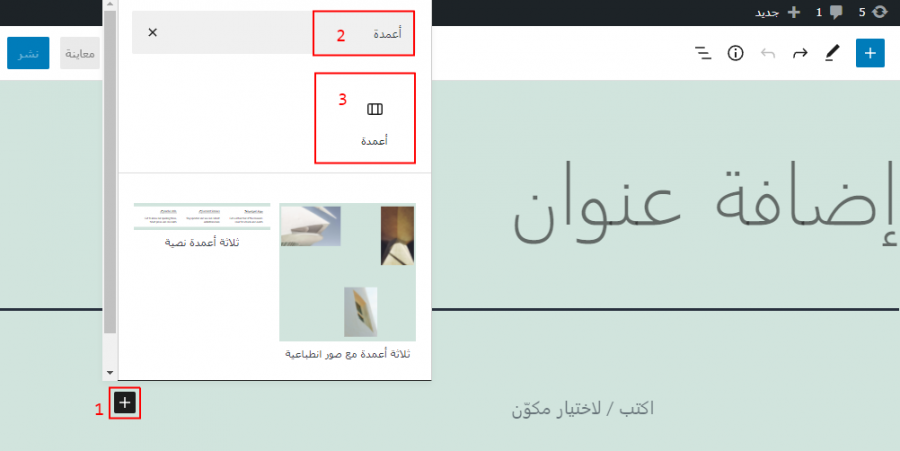
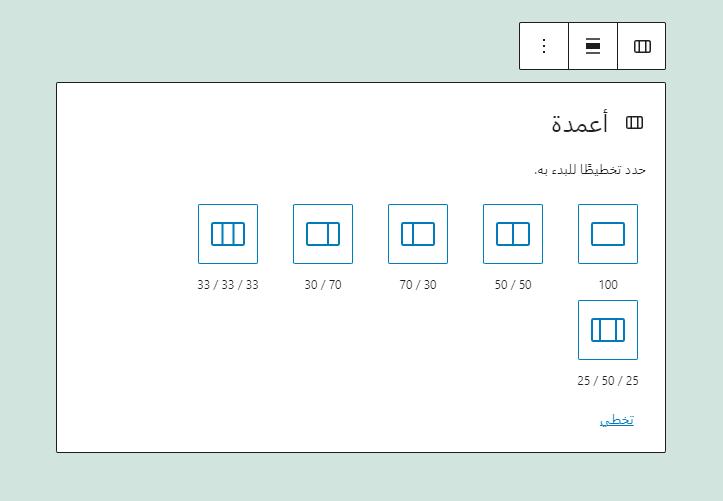
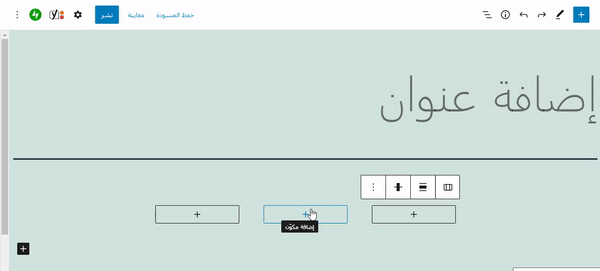

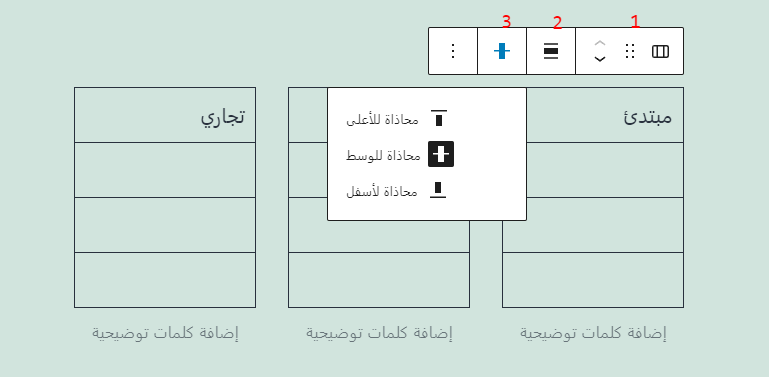
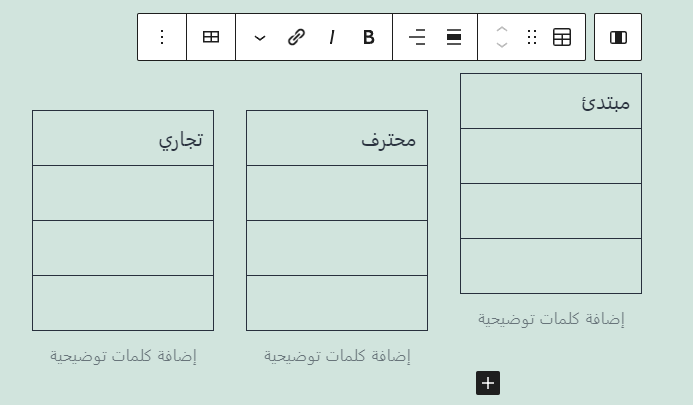
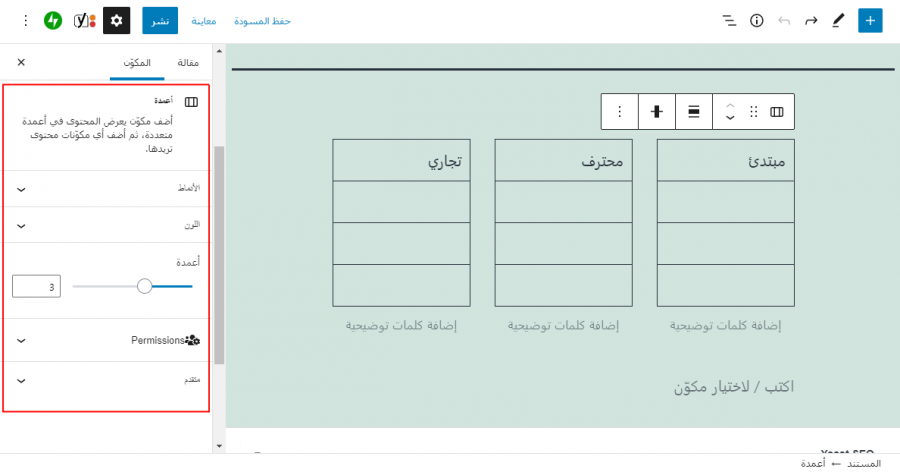
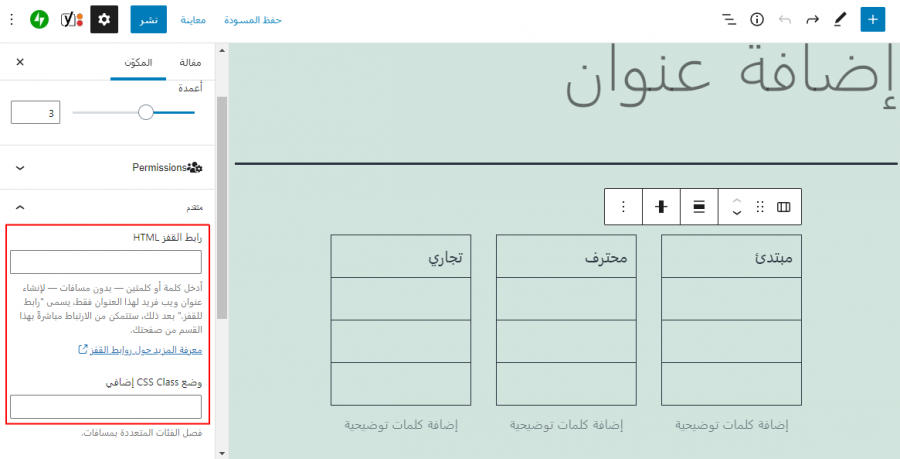
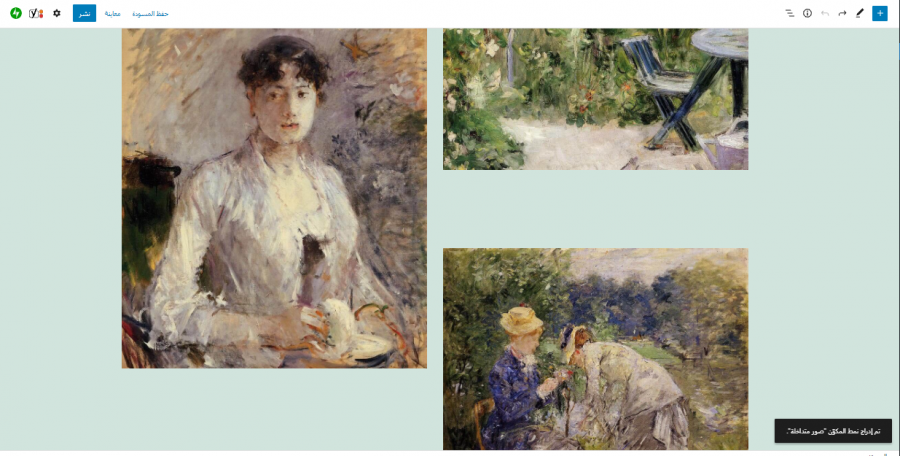
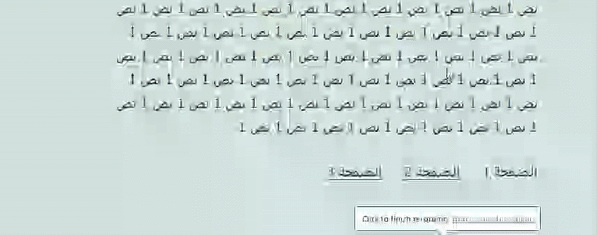
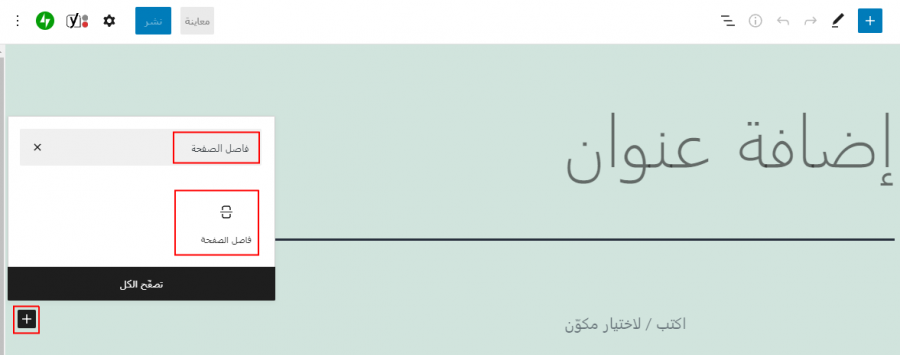












أفضل التعليقات
لا توجد أية تعليقات بعد
انضم إلى النقاش
يمكنك أن تنشر الآن وتسجل لاحقًا. إذا كان لديك حساب، فسجل الدخول الآن لتنشر باسم حسابك.